excel是一款专业的电子表格制作软件,为用户带来了不错的使用体验和感受,其中强大的功能能够让用户在整理表格数据或是计算数据结果时,有效避免许多重复且复杂的操作过程,因此excel软件成为了用户很喜欢的一款办公软件,当用户在excel软件中编辑表格文件时,会发现单元格的大小发生了变化,用户需要将其设置为随着单元格的大小自动填充字符的效果,却不知道怎么来操作实现,其实这个问题是很好解决的,用户只需打开设置单元格格式窗口后,在对齐选项卡中,用户将水平对齐选项设置为填充即可解决问题,那么接下来就让小编来向大家分享一下excel设置随着单元格大小自动填充字符的方法教程吧,希望用户能够从中获取到有用的经验。

1.用户在电脑上打开excel软件后,进入到表格文件的编辑页面上,需要选中含有字符的单元格

2.接着用户用鼠标右键点击,在弹出来的右键菜单中,用户选择其中的设置单元格格式选项

3.然后进入到设置单元格格式窗口中,用户将选项卡切换到对齐选项卡上

4.接着在下方会显示出相关的功能板块,用户在文本对齐方式板块中,点击水平对齐选项,在弹出来的下拉选项卡中,用户选择填充选项即可解决问题

5.完成操作后,用户直接在窗口的右下角按下确定按钮就可以了

6.完成上述操作后,用户在编辑页面上就会发现单元格自动填满字符了,效果如图所示

以上就是小编对用户提出问题整理出来的方法步骤,用户从中知道了大致的操作过程为点击设置单元格格式-对齐-水平对齐-填充-确定这几步,方法简单易懂,因此感兴趣的用户可以跟着小编的教程操作试试看,一定可以成功将文字设置满格的。
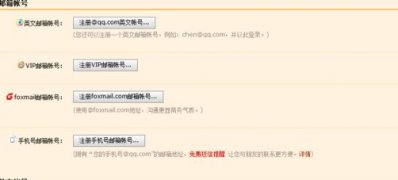 Windows7纯净版系统用邮箱注册淘宝账号的
Windows7纯净版系统用邮箱注册淘宝账号的
近日有Windows7纯净版系统用户来反应,由于没有那么多的手机号......
 Edge浏览器开启超分辨率的方法
Edge浏览器开启超分辨率的方法
很多小伙伴在使用Edge浏览器观看网页视频时经常会遇到视频清晰......
 主板接口详解:不同接口的用途和选择依
主板接口详解:不同接口的用途和选择依
电脑主板是构成计算机的核心部分,其上各类接口的设计决定了......
 win10怎么用自带的软件进行磁盘分区
win10怎么用自带的软件进行磁盘分区
当我们电脑重装系统后发现磁盘只有一个,没有分区,这个时候......
 转接卡使用指南:有哪些常见问题需要注
转接卡使用指南:有哪些常见问题需要注
如今,转接卡成为电脑硬件爱好者和DIY组装者的热门话题。随着......

在Excel表格中我们有时候会插入一些折线图,这样可以帮助我们查看数据的变化趋势,还能对不同的数据进行对比分析,非常地方便实用。但是有的小伙伴发现自己在Excel表格中插入折线图时,...
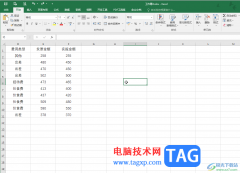
Excel表格是一款非常好用的办公类软件,很多小伙伴都在使用。如果我们需要在Excel表格中插入数据透视表并进行汇总,小伙伴们知道具体该如何进行操作吗,其实操作方法是非常简单的,只需...

小伙伴们你们知道excel表格怎么随机生成100道加法算术题呢?今天小编很乐意与大家分享excel表格怎么随机生成100道加法算术题的技巧,感兴趣的可以来了解了解哦。...

Excel表格是一款非常好用的专业数据处理软件,很多小伙伴都在使用。如果我们需要在Excel表格中锁定内容不被修改,以保护表格中的信息,小伙伴们知道具体该如何进行操作吗,其实操作方法...
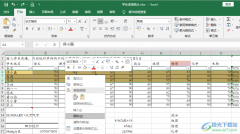
在Excel中,我们可以使用各种工具对表格进行编辑,当我们拿到一个表格文档,需要将表格中带有颜色,被标记的行进行删除时,该如何快速删除分散的行呢。其实很简单,我们只需要使用Exc...

Excel表格数据整理很麻烦怎么办 Excel筛选数据超精准的教程...

excel是一款强大且实用的表格制作软件,它为用户带来了许多的便利和好处,让用户可以轻松应对出现的编辑问题,并且避免了许多重复的批量操作,所以excel软件成为了大部分用户办公时的必...

很多小伙伴都喜欢使用Excel来对表格文档进行编辑,因为在Excel中,我们可以给表格添加边框、图片或是图标。有的小伙伴为了是自己的表格内容更加的丰富,会选择在表格中插入图片,在插入...
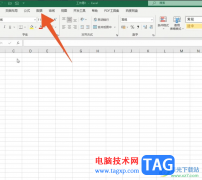
Excel表格是很多小伙伴都在使用的一款数据处理软件,很多小伙伴都在使用。如果我们需要在Excel表格中将多个表格数据合并汇总在一起,小伙伴们知道具体该如何进行操作吗,其实操作方法是...
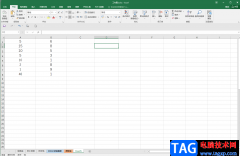
在Excel表格中录入数据后,我们经常会需要进行一些基础的运算,比如我们有时候会需要进行求和计算,进行乘法计算,进行减法计算,进行除法计算等等。如果我们需要在Excel表格中跳格进行...

飞书是很多小伙伴都在使用的一款办公软件,在这款软件中,我们可以在日历中创建待办日程,还可以实时进行消息翻译,功能十分的丰富。有的小伙伴在使用飞书的过程中,有的小伙伴想要将...

很多小伙伴在使用Excel编辑表格文档的时候经常会遇到各种各样的问题,例如在使用查找工具时可能会遇到表格中明明有该内容但显示无法找到的情况,这可能是因为我们在之前的查找中给查找...

很多小伙伴都喜欢使用Excel来对表格文档进行编辑,因为Excel中的功能十分的丰富,并且操作简单,在Excel中我们可以给表格文档添加图片、形状、图表等各种内容,还可以调整表格的行高以及列...

Excel表格是一款非常好用的办公软件,其中的功能非常强大,很多小伙伴都在使用。如果我们想要在Excel表格中设置手动重新计算,小伙伴们知道具体该如何进行操作吗,其实操作方法是非常简...

Excel表格是很多小伙伴都在使用的一款数据处理软件,在其中我们可以轻松编辑和处理数据内容,进行高效办公。如果我们在Excel表格中设置下拉菜单后,表格无法正常显示,小伙伴们知道具体...